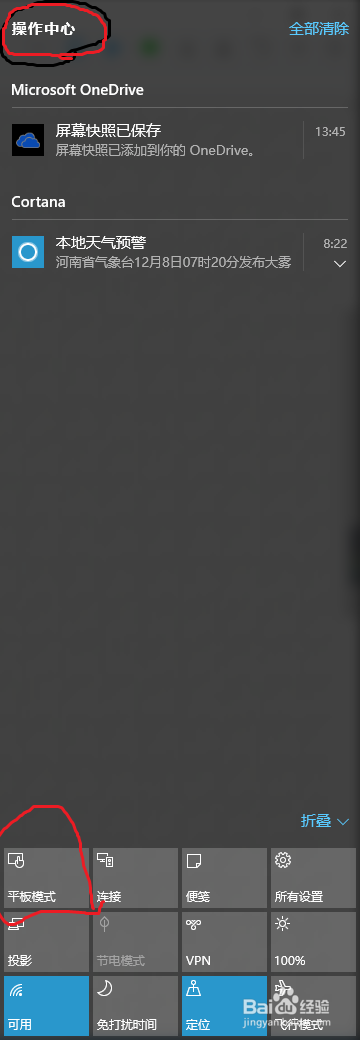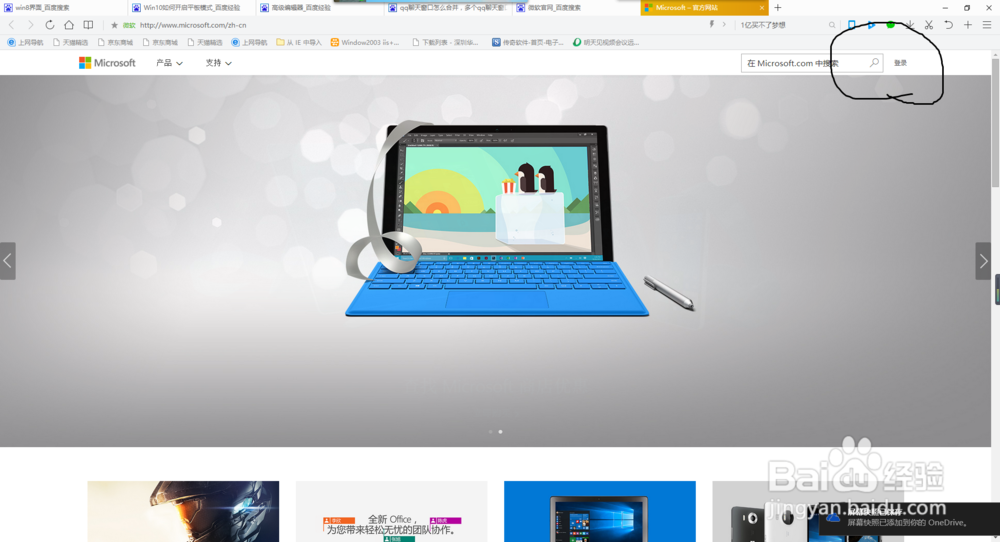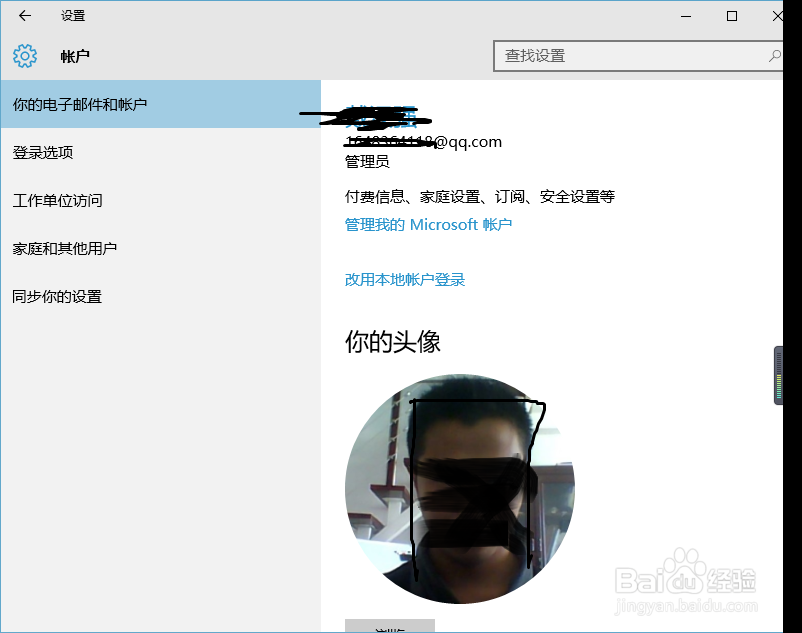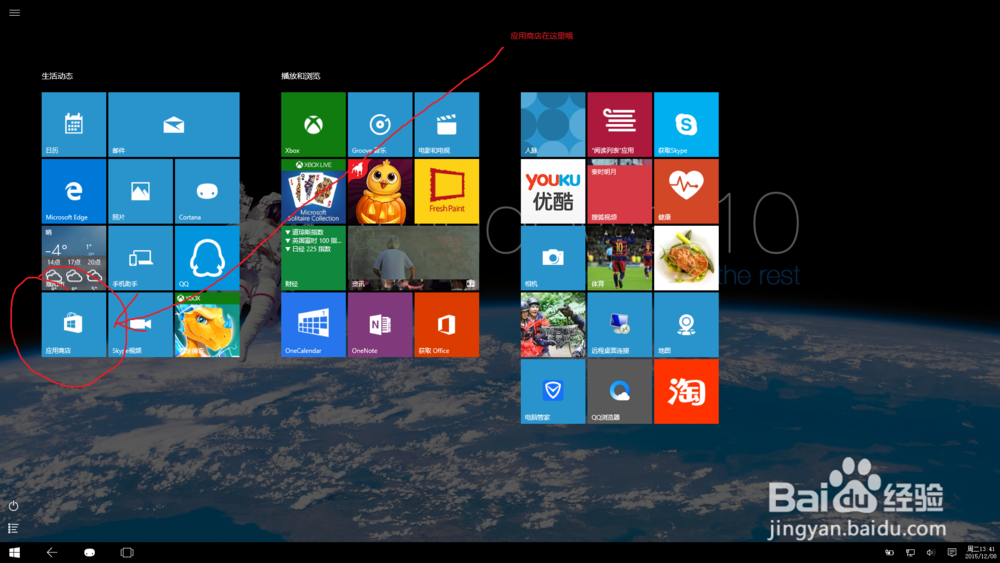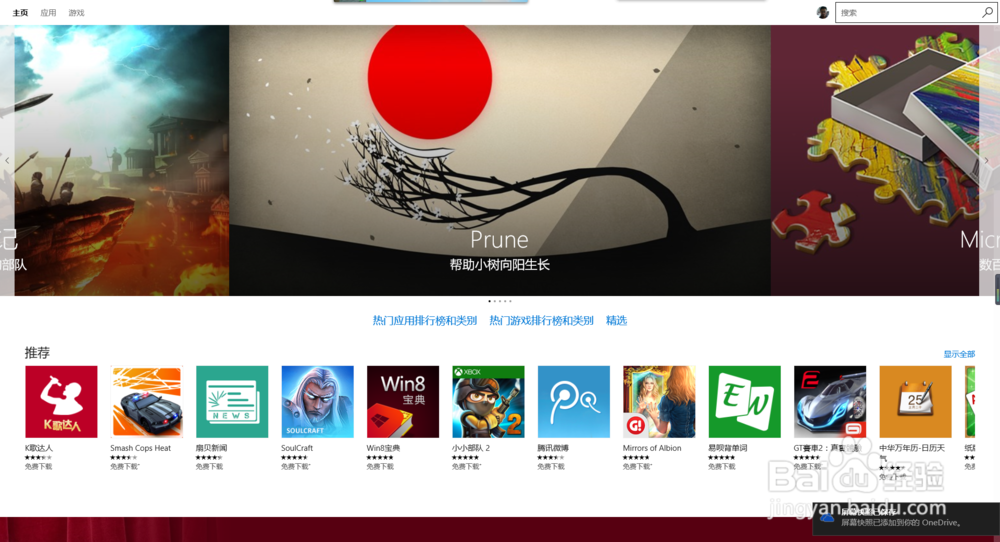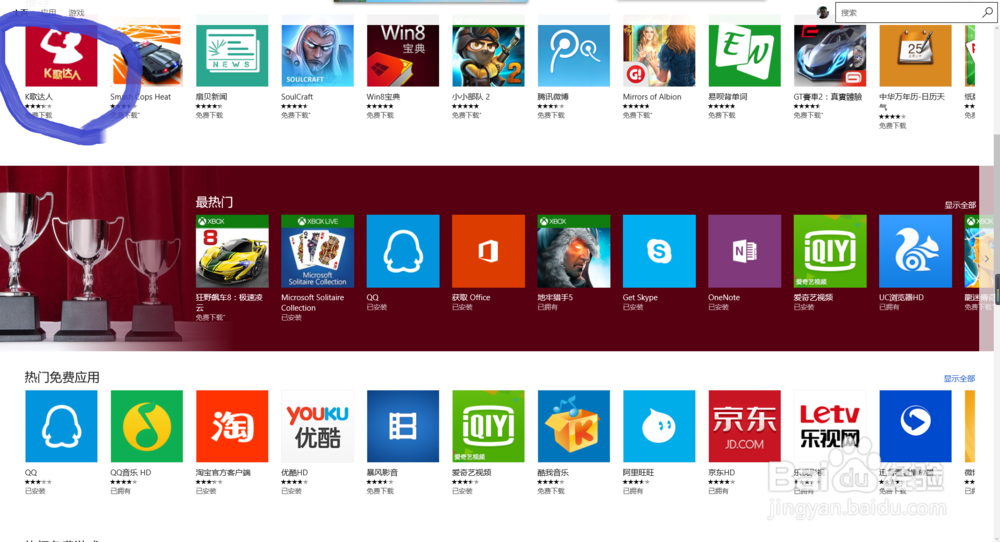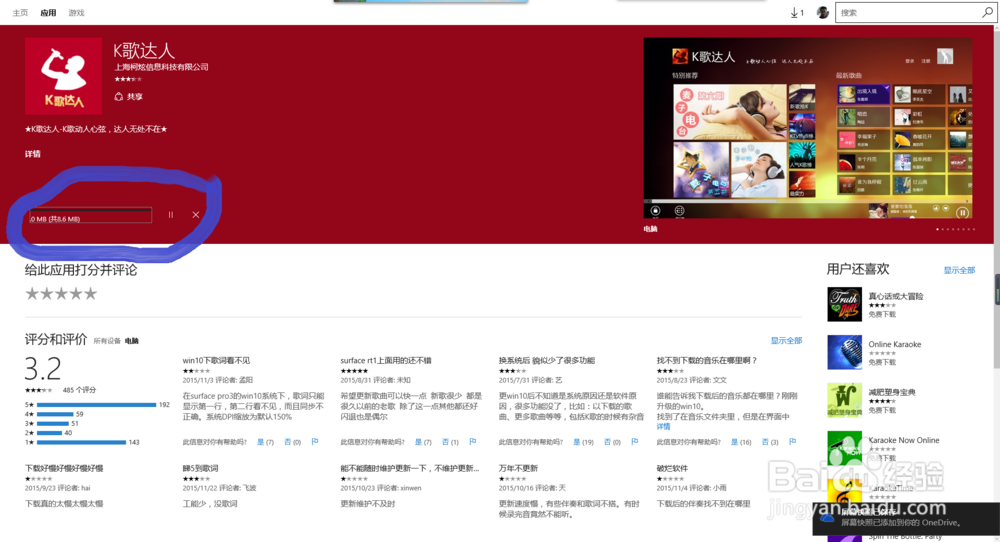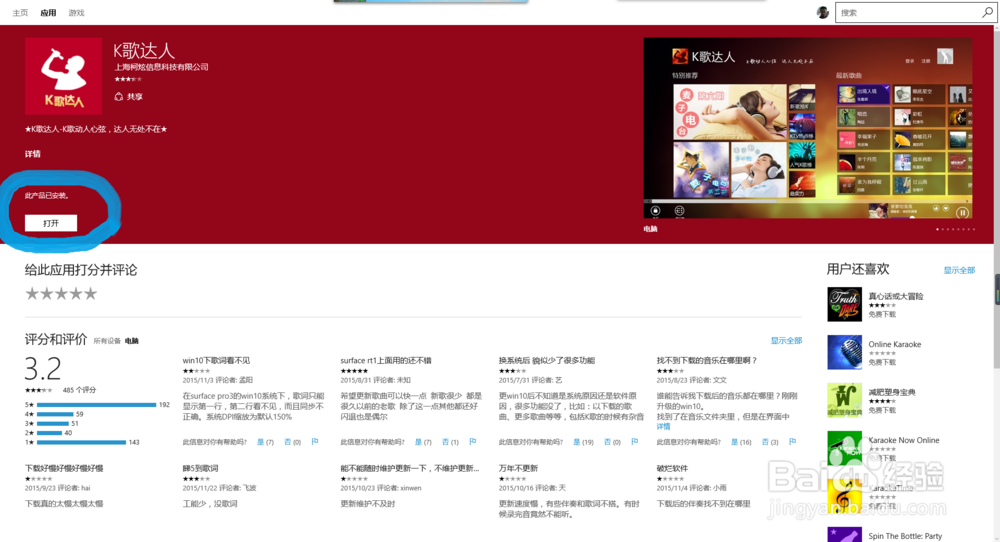win8的metro界面给人一种清新脱俗的感觉,升级win10以后可爱的metro界面不见了变成了win7界面的梯瓣氨割开始菜单模式,那么我们是不是还有办法将metro界面重新定义呢,下面我就给大家介绍如何将win10变成单一metro界面,也就是进入平板模式。
工具/原料
win10系统PC一台
设置win10平板模式
1、首先我们看到右下加有这样的图标,单击弹出操作中心,在操作中心的下方会有很多选择区域,平板模式就在里面了,只需要单击平板模式就可以进入到win10的平板界面了,怎么样简单吧。
win10添加平板应用
1、首先我们要拥有自己的微软账号,只需要去微软官方网站注册即可。注册之后绑定手机号码然后登录到您的电脑账户就可以了。
2、之后点击metro里面的应用中心,在这里我选择在平板模式下操作,您也可以在开始菜单中选择,单击应用商店后出现图片中的应用列表界面。
3、随便选择一个应用单击进入应用介绍界面。单击免费下载(这里要注意,微软又很多收费的应用,一般收费应用这里显示的试用或者价格而不是免费下载,这个时候您需要先交费才能下载相应的应用这里我就不再一一赘述)。
4、单机免费下载会经历下面的过程,直到显示打开表明安装完成。
5、安装完成后要经过相应豹肉钕舞设置才能显示在metro中,收线进入平板模式,左下角有三横线的图标,单击会看到已安装的应用列表,最上方有一楷苷哲檄栏应用为有更新里面就是我们刚才安装的应用了。对着该应用右键会出现选项列表,这时我们选择固定到开始屏幕,就可以看到刚才安装的应用了。